Как поделиться ссылкой на профиль Discord? Полное руководство
Вы думали о том, как поделиться Раздор ссылка на профиль, чтобы вы могли поделиться ею с друзьями? Не беспокоиться. Мы дали вам несколько инструкций о том, как поделиться URL-адресом профиля Discord.
Включите режим разработчика в пользовательских настройках Discord, прежде чем делиться ссылкой на свой профиль. После этого скопируйте идентификатор своего профиля, отредактируйте URL-ссылку и поделитесь ею с получателем. Продолжайте читать статью для получения дополнительной информации.
Поделиться ссылкой на профиль Discord может быть сложнее, чем на некоторых сайтах социальных сетей, что упрощает ее для других. Ссылка не может быть создана одним нажатием кнопки. Вместо этого вам придется выполнять задачи вручную. Если работа над ним в одиночку вызывает у вас дрожь или усталые стоны при мысли о том, что вам придется выполнять какую-либо работу, успокойтесь. Мы максимально упростим задачу, поделившись ссылкой на профиль Discord.
Какие преимущества дает размещение ссылки на профиль Discord?
Discord — фантастическая альтернатива, если вы хотите общаться с другими людьми со схожими интересами. Вы можете пригласить людей присоединиться к вашему серверу Discord и общаться с ними в чате в режиме реального времени, поделившись ссылкой на свой профиль на платформе. 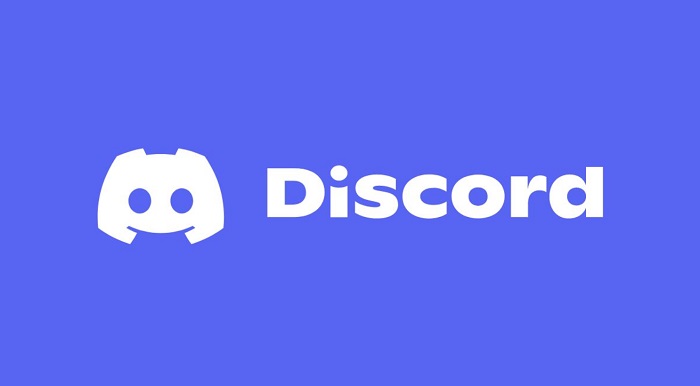 Это может быть отличным шансом завести новых друзей и освоить новые виды деятельности. Discord также предоставляет ряд инструментов для работы в сети и совместной работы, включая голосовой и видеочат, обмен документами и многое другое. Так что не думайте много о том, как поделиться ссылкой на профиль Discord, и читайте дальше, чтобы узнать шаги.
Это может быть отличным шансом завести новых друзей и освоить новые виды деятельности. Discord также предоставляет ряд инструментов для работы в сети и совместной работы, включая голосовой и видеочат, обмен документами и многое другое. Так что не думайте много о том, как поделиться ссылкой на профиль Discord, и читайте дальше, чтобы узнать шаги.
Как поделиться ссылкой на профиль Discord?
Мы рекомендуем использовать программное обеспечение Discord для настольных ПК, чтобы выполнить этот шаг, если вы хотите поделиться ссылкой на профиль Discord. Хотя вы можете запустить процесс на смартфоне, необходим ПК. Почему бы вместо этого не сэкономить усилия?
Возможно, вам придется переключиться в режим разработчика. Перейдите в «Настройки пользователя»> «Дополнительно»> «Режим разработчика»> «Включить», чтобы выполнить это.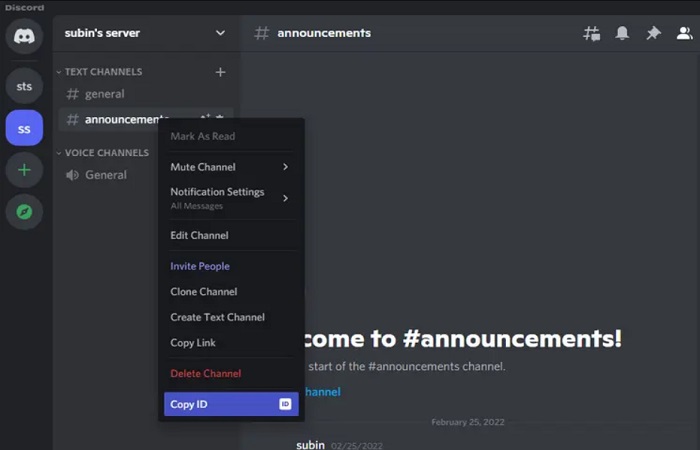
После того, как вы будете готовы, следуйте этим инструкциям, чтобы узнать, как поделиться ссылкой на профиль Discord.
См. Также: Лучшие темы Discord, которые вы должны попробовать в 2023 году | Топ 10
Скопируйте идентификатор раздора
- Вход в свою учетную запись Discord — это первый шаг. Чтобы получить доступ к своему профилю Discord, щелкните изображение своего профиля. На три точки нажмите.
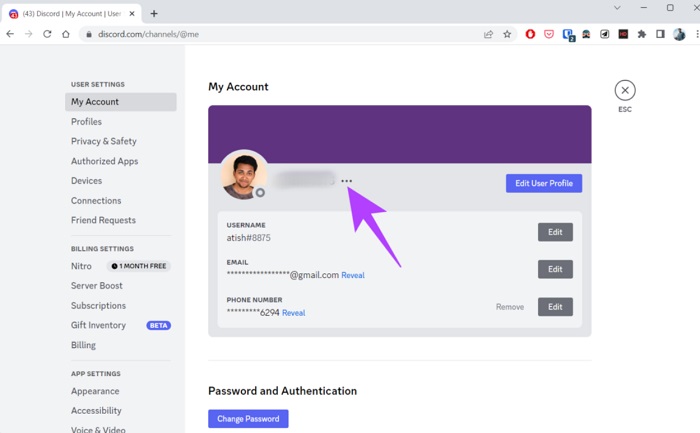
- Перейдите в свой профиль на правой боковой панели и из меню профиля вам нужно скопировать идентификатор URL-адреса Discord.
На первом этапе скопируйте Discord ID. Теперь вы готовы продолжить после копирования этого.
Изменить ссылку Discord
- Откройте вкладку браузера, когда получите свой Discord ID. Скопируйте следующий URL-адрес и вставьте его в адресную строку браузера: Discordapp.com/users/yourID.
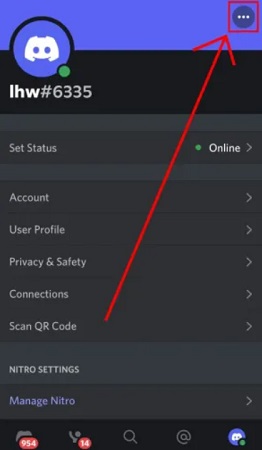
- После этого измените последнюю часть ссылки, ваш идентификатор, чтобы он отражал ваш реальный идентификационный номер Discord.
Если вы хотите увидеть, кто отреагировал на ваше сообщение в Discord, проверьте это.
Поделитесь ссылкой
Теперь, когда ваша ссылка активна, вы можете поделиться ею с кем угодно, чтобы они могли найти вас в Discord.
Вместо приложения они должны использовать веб-интерфейс Discord. Для этого они должны перейти на сайт Discord и выбрать «Открыть Discord» в браузере.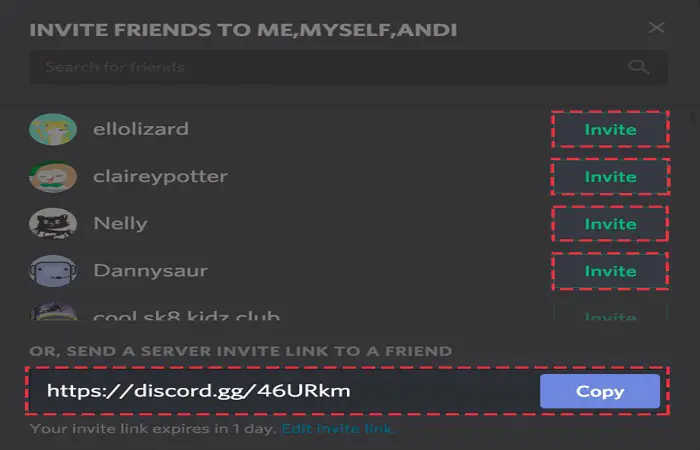
Используя ссылку на профиль Discord, они могут искать. Вы можете привести их к себе, вставив это в область URL. Затем вы можете отправить его своим друзьям, скопировав и вставив URL-адрес в свой профиль Discord.
См. Также: 9 лучших ботов Discord с функциями продвинутого уровня (обновлено)
Что отличает Discord от других провайдеров VoIP?
Discord выделяется при общении с людьми по всему миру, поскольку он предлагает возможность запуска программы в браузере, позволяет регулировать громкость микрофона каждого человека и обеспечивает голосовой чат с более низкой задержкой.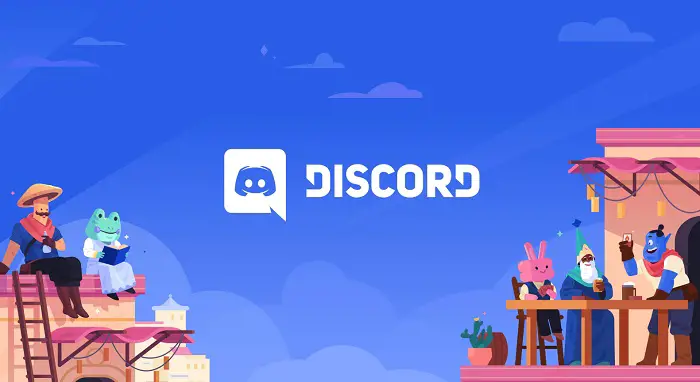
Программное обеспечение Discord может работать как оверлей, когда вы играете в видеоигры, если оно загружено на ваш компьютер. Нет необходимости нажимать Alt/Tab для перехода в другое окно, легко настраивать параметры звука или быстро что-то набирать.
Если вам интересно, как добавить ботов на сервер Discord, посмотрите это.
Где можно использовать Discord?
Компьютеры Windows и Mac могут использовать Discord, который можно использовать в браузере на официальном сайте или загрузив и установив приложение Discord. В версии для браузера есть несколько ограничений, например невозможность активировать экранный оверлей Discord во время других действий, таких как игры.
Некоторые из тех же функций Discord для мобильных устройств также присутствуют на устройствах Android и iOS.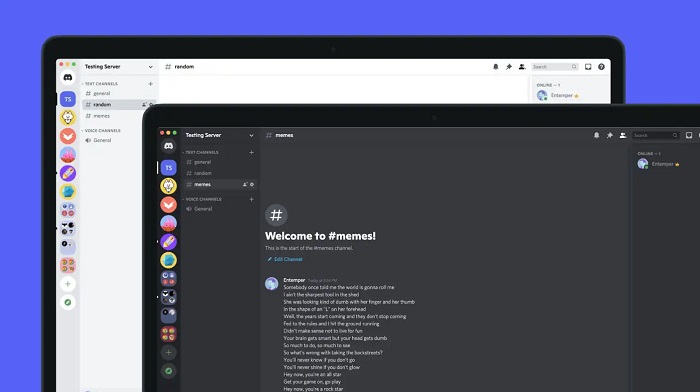
Хотя вы можете говорить на сервере Discord только с Xbox, Discord в настоящее время доступен на Xbox One. Однако вы можете использовать его только для просмотра игр Xbox, в которые играют ваши друзья по Discord. Теперь, когда Sony вложила небольшие средства в чат-платформу, Discord в некоторой степени появится на PlayStation. Тем не менее, все еще необходимо определить, как он будет работать, и можем ли мы вскоре ожидать кросс-консольного разговора в Discord. Итак, когда вы прочитали, зачем использовать Discord, теперь используйте Discord, чтобы воспользоваться преимуществами. Если вы думаете о том, чтобы найти свою ссылку на Discord, мы уже упростили вам эту задачу в этой статье.
Возникли проблемы с проблемой «Discord зависает при подключении»? Проверьте это здесь, чтобы найти 10 лучших исправлений.
Часто задаваемые вопросы
Как я могу гарантировать, что подключение к моему профилю Discord безопасно?
Если вы хотите передать ссылку Discord из профиля пользователя своим друзьям или кому-либо еще, вы можете принять несколько мер, чтобы обеспечить ее безопасность. Для начала вы можете проверить настройки конфиденциальности своей учетной записи, чтобы убедиться, что все, кому вы разрешили просматривать вашу информацию, могут получить к ней доступ. Вы также можете воздержаться от публикации своего URL-адреса в любом месте, открытом для публики.
Почему кто-то хочет распространять URL-адрес моего профиля Discord?
Популярная чат-программа под названием Discord позволяет игрокам общаться друг с другом. Это бесплатно и просто в использовании. Создайте свой сервер и приглашайте людей или подключайтесь к общедоступным серверам. Фантастический способ оставаться на связи с друзьями и другими игроками — через Discord. Кроме того, это отличный способ найти новые знакомства. Каждому геймеру было бы полезно проверить Discord. Так что найдите Discord id и наслаждайтесь.
Как я могу установить постоянную ссылку на свой профиль Discord?
Во-первых, убедитесь, что режим разработки включен в вашем профиле Discord. Чтобы скопировать идентификатор пользователя, войдите в свой профиль в настройках пользователей и выберите меню с тремя точками. Чтобы создать ссылку на профиль Discord, добавьте 18-значный идентификатор пользователя, скопированный к последнему URL-адресу.
Как можно отредактировать ваш профиль Discord?
Откройте настольный клиент для Discord или перейдите на веб-сайт Discord. При необходимости зарегистрируйте свою учетную запись Discord. Щелкните значок шестеренки, расположенный в левом нижнем углу, чтобы войти в настройки пользователя. Выберите «Изменить профиль пользователя» в меню рядом с именем пользователя Discord. Рядом с пунктом «Изменить изображение» выберите значок «Личный профиль».
Что могло бы стать отличной биографией профиля Discord?
На открытом сервере Discord сильная биография может помочь вам найти свое место, а также рассказать другим игрокам о том, кто вы есть. Не забудьте сделать его кратким, резким и неброским. Похоже на: Сохраняй хладнокровие и играй дальше.
Заключение
Вам нужна помощь, чтобы поделиться ссылкой на профиль Discord? Следуйте инструкциям, и вы готовы начать. Discord не позволяет быстро скопировать URL-адрес вашего профиля, как это делают Facebook, LinkedIn и многие другие сайты социальных сетей.
Чтобы поделиться ссылкой на свой профиль с кем угодно, следуйте простым инструкциям в статье. Используйте эту технику, чтобы информировать людей о профиле Discord и обо всем, что он предлагает. Наслаждайтесь своим Дискордом!
![Как добавить приложения на Hisense Smart TV? [Complete Guide]](https://20q.ru/wp-content/uploads/2021/12/how-to-add-apps-to-hisense-smart-tv-768x416.jpg)



![Как обойти проверку телефона Venmo? [Complete Guide]](https://20q.ru/wp-content/uploads/2023/05/how-to-bypass-venmo-phone-verification-768x416.jpg)
